yt-dlp é uma ferramenta de linha de comandos muito útil para qualquer educador que queira gerir conteúdo multimídia de diversas plataformas. Vamos ver como instalá-la no sistema e alguns exemplos práticos.
Instalação do yt-dlp
O seguinte guia é específico para sistemas baseados em Debian (como Ubuntu ou o próprio Debian):
1. Download do executável
Podemos baixar diretamente a última versão do executável do repositório no GitHub. Para fazer isso através do terminal:
cd ~/Downloads wget https://github.com/yt-dlp/yt-dlp/releases/latest/download/yt-dlp
2. Preparação e cópia para o sistema
Para que o sistema o reconheça como uma instrução (comando) acessível de qualquer lugar, devemos dar-lhe permissões de execução e copiá-lo para um diretório no $PATH, como /usr/local/bin.
# Acesse como superusuário su root # Dê permissões de execução ao arquivo baixado chmod +x ~/Downloads/yt-dlp # Copie o executável para o diretório de comandos cp ~/Downloads/yt-dlp /usr/local/bin/ # Retorne ao seu usuário normal exit
3. Verificação
Agora você já pode chamar a ferramenta a partir do seu usuário, simplesmente digitando yt-dlp no terminal.
Exemplos de uso com yt-dlp
1. Obter uma lista de URLs de vídeos de um canal
Se deseja importar um conjunto de vídeos de um canal do YouTube para uma ferramenta como o NotebookLM (ou qualquer outra que aceite listas de URLs), você pode extrair os endereços:
yt-dlp --flat-playlist --get-url "https://www.youtube.com/@HRom/videos"
Com a instrução, obterá na tela todas as URLs do canal, que no caso do HRom são numerosas, mas neste exemplo escolho as seguintes, por exemplo:
https://www.youtube.com/watch?v=AVPAGFTchw0 ... (e assim até ter a lista completa)
Para NotebookLM:
Agora proceda a inserir estas URLs no NotebookLM. No entanto, para não ter que inserir uma a uma, podemos usar a seguinte extensão para o Google Chrome: WebSync – Full Site Importer. Portanto, instale a extensão.
3. Abra o NotebookLM e crie um novo caderno. Para isso, podemos inserir a primeira URL dos vídeos. No nome do caderno, pode atribuir o nome HRom, por exemplo.
https://notebooklm.google.com/
Assim que o caderno for criado, clique na extensão WebSync – Full Site Importer e selecione o caderno HRom.
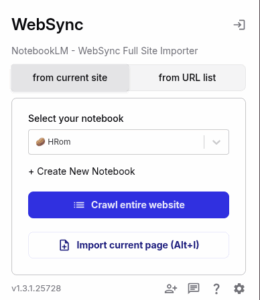
Em seguida, clique na aba “from URL list” e cole a lista de URLs, podendo adicionar até 50 URLs em cada um dos cadernos que obtivemos no passo 1. E clique no botão “Import URLs”.
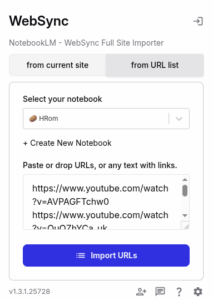
2. Baixar apenas a música (áudio) de um vídeo
Em algumas ocasiões, você pode precisar de música de fundo sem letra (como faixas de karaokê ou instrumentais) para adicionar aos seus próprios vídeos didáticos. Pode extrair apenas o áudio em formato MP3 com a melhor qualidade disponível:
yt-dlp -x --audio-format mp3 --audio-quality 0 -o a-ha.mp3 https://www.youtube.com/watch?v=dQjvXX3oSw8;
Depois de baixado, você pode importar o arquivo de áudio para o seu editor de vídeo preferido.
